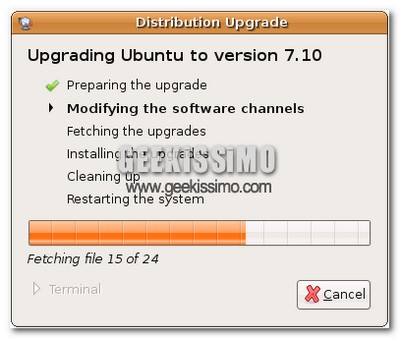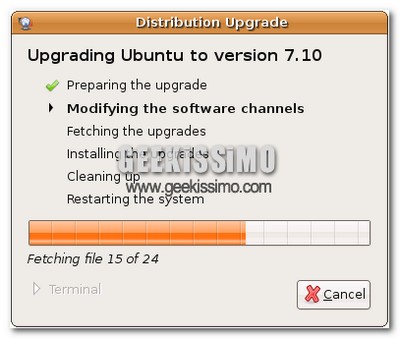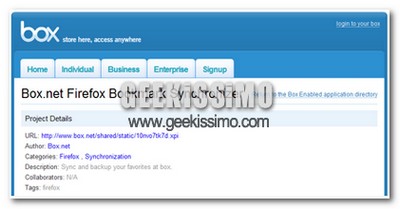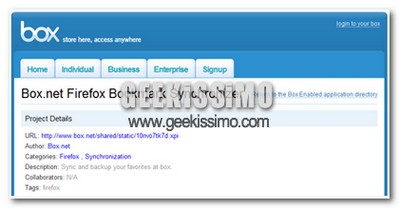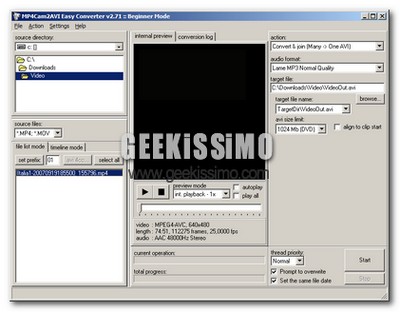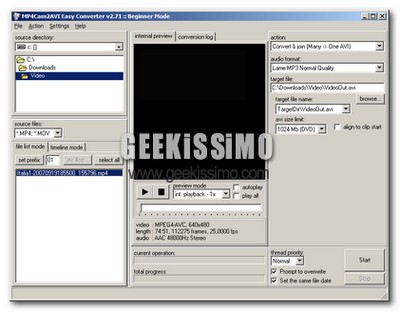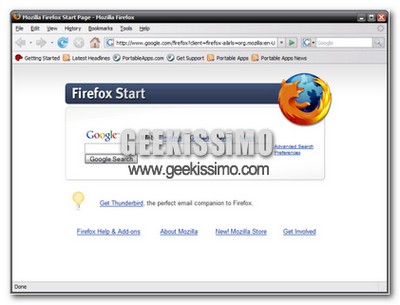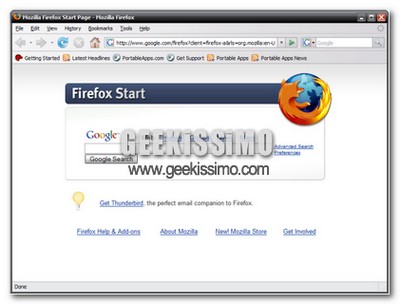Multipiattaforma
Amarok – Intuitivo player audio per Linux, UNIX e Mac. Supporta i testi delle canzoni, l’integrazione con wikipedia, le statistiche sulle canzoni ascoltate ed un browser contestuale.
BHplayer – Player video, audio e DVD che supporta molteplici formati.
BMP – Piccolo, media player open source per Ubuntu con interfaccia a skin basata su Winamp.
GLM FLV Player – Player di file FLV (non necessita di codec installati sul sistema).
JW Media Player – Player di formati compatibili con Adobe Flash player (MP3, FLV, SWF eccetera).
Kaffeine – Potente player multimediale per i desktop KDE (Linux).